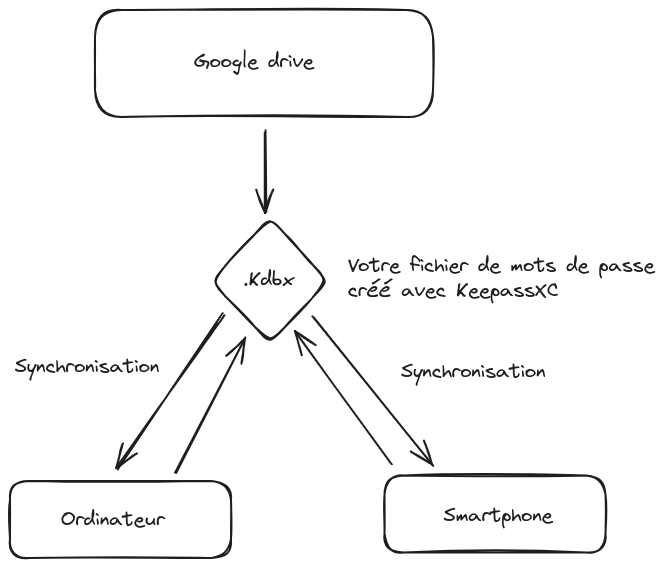Fichier Keepass .kdbx dans le cloud
Pour copier le fichier keepass créer vous devez :
📊 Étape 1 : Ouvrir le Finder
Pour commencer, il est nécessaire d'ouvrir le Finder de votre ordinateur macOS. Vous pouvez le faire en cliquant sur l'icône du Finder dans le Dock ou en utilisant la combinaison de touches ⌘ + F.
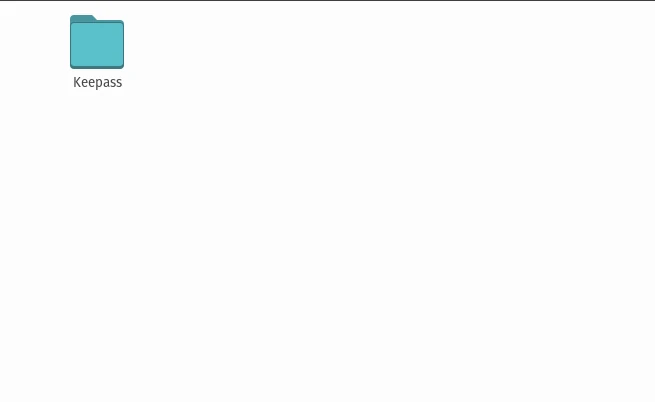
📁 Étape 2 : Accéder à Google Drive
Une fois que vous êtes dans le Finder, Vous verrez une petite icône nuage auprès des noms de fichiers et de dossiers Drive 🌫️.
🗂️ Étape 3 : Sélectionner le dossier "My Drive"
Vous devrez sélectionner le dossier "My Drive".
🗂️ Étape 4 : Sélectionner le dossier "Keepass"
Maintenant que vous êtes dans votre dossier "My Drive", vous devrez sélectionner le dossier "Keepass". C'est là que vous allez coller le fichier .kdbx.
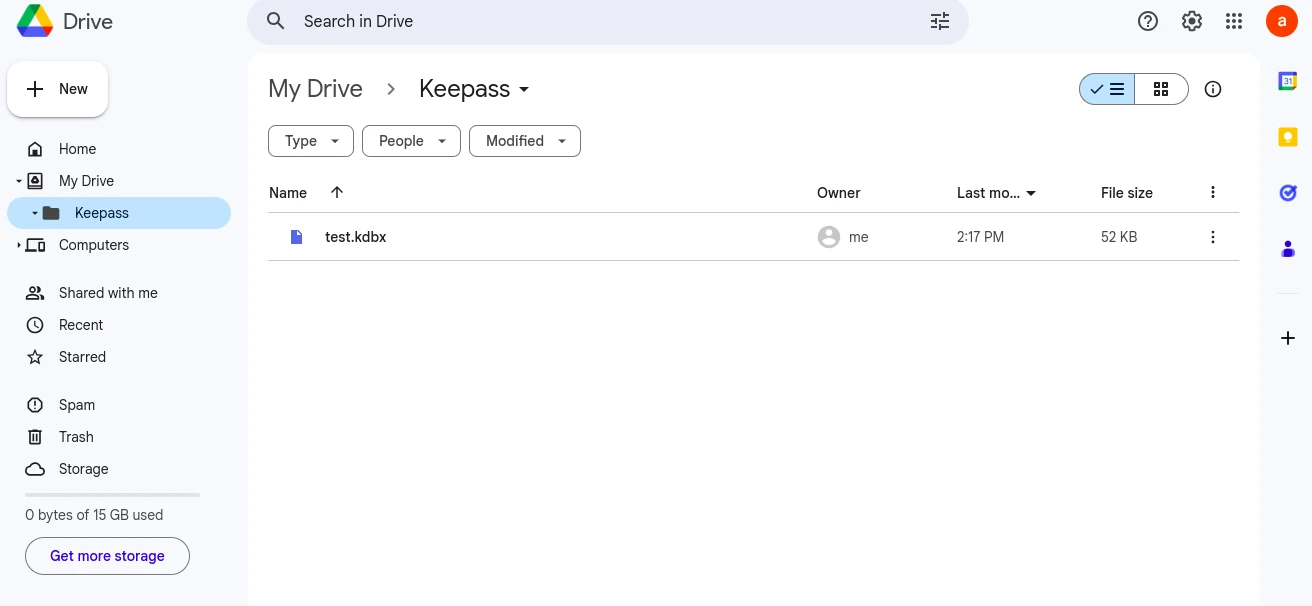
Voila le fichier .kdbx sera accessible sur tous vos ordinateurs et mobile connectés à google drive.
Accéder à vos mots de passe avec KeepassXC sur google drive
🔓 Vous avez enfin votre fichier .kdbx sur google drive! Maintenant, il est temps d'accéder à vos mots de passe avec KeepassXC. 🤩
👉 Étape 1 : Ouvrir KeepassXC
Ouvrez l'application KeepassXC sur votre ordinateur macOS. Vous pouvez la trouver dans le menu "Applications" ou utiliser la recherche de Spotlight.
💻 Étape 2 : Sélectionner "Base de données" > "Ouvrir une base de données"
Dans l'interface principale de KeepassXC, cliquez sur "Base de données" dans le menu déroulant et sélectionnez "Ouvrir une base de données".
🔎 Étape 3 : Chercher votre fichier .kdbx
Dans la fenêtre "Ouvrir une base de données", naviguez jusqu'à l'emplacement où vous avez copié votre fichier .kdbx (voir le tutoriel précédent). Sélectionnez-le et cliquez sur "Ouvrir".
🔓 Étape 4 : Accès à vos mots de passe
Maintenant que vous avez ouvert votre fichier .kdbx, vous pouvez accéder à vos mots de passe. Vous pouvez les consulter, les modifier, les supprimer... tout est à votre disposition !
📱 Étape 5 : Mise à jour automatique
L'un des avantages majeurs de cette solution c'est que tous vos mots de passe seront à jour automatiquement sur tous vos périphériques. Quand vous ajoutez ou modifiez un mot de passe, il sera mis à jour instantanément sur tous les appareils où votre fichier .kdbx est synchronisé.
Voilà ! Vous avez maintenant accès à vos mots de passe avec KeepassXC et pouvez les gérer de manière sécurisée et efficace sans intermédiaire (sauf google biensur). 😊
Schéma du fonctionnement :